Como criar um Centro de Excelência na Power Platform
Na primeira parte da nossa série sobre a Power Platform, exploramos como ela tem evoluído dentro das organizações empresariais, permitindo…
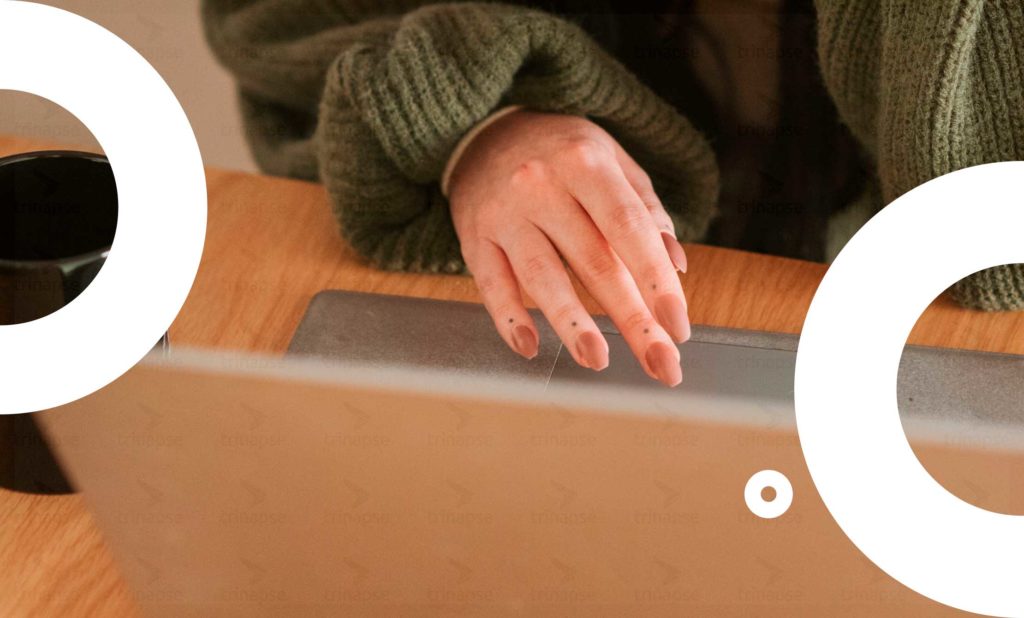
Todos sabemos que chamar a ação a partir de um botão no CRM pode ser facilmente alcançado usando JavaScript. Mas e se você quiser chamar uma ação do botão personalizado do portal do Power Apps. Como não há uma maneira direta de chamar a ação no portal do Power Apps, podemos fazer isso usando um fluxo do Power Automate. Vamos ver como podemos conseguir isso.
Temos um botão personalizado na entidade chamado “Duplicar” quando o usuário clicar neste botão, os registros duplicados surgem.
Adicione um botão personalizado no qual você deseja chamar a ação
Code: $(‘#UpdateButton’).after(‘<button type=”button” id=”CloneProduct” onclick= duplicateRecord() class=”btn btn-warning”>Duplicate</button>’);
Criar fluxo MS (Power Automate).
Certifique-se de criar o fluxo MS da solução (esta é uma etapa muito importante)
{
"vv_hardwarespecificationsid": "787F593F-B48B-4DC0-831A-0463EDD9631C"
}Nome da Entidade : selecione a entidade na qual a ação está registrada
Nome da ação: selecione a ação
ID do item : Guid do registro (selecione na etapa anterior)
NOTA: se você não criar um fluxo dentro da solução, não poderá ver esta ação.
Quando seu fluxo estiver pronto, adicione o código JavaScript abaixo na página da Web do portal para chamar o fluxo
Código:
registroduplicado():
callFlowAction():
$(document).ready(function(){
$('#UpdateButton').after('<button type="button" id="CloneProduct" onclick= duplicateRecord() class="btn btn-warning">Duplicate</button>');
})
function duplicateRecord() {
let searchParams = new URLSearchParams(window.location.search);
if (searchParams.has('id') === true) {
id = searchParams.get('id');
}
callFlowAction(id);
}
function callFlowAction(id) {
var postMethod = {
"url": "https://prod-03.centralindia.logic.azure.com:443/workflows/32063cc9e9594a749912e7d81f5709f6/triggers/manual/paths/invoke?api-version=2016-06",
"method": "POST",
"timeout": 0,
"headers": {
"Content-Type": "application/json"
},
"data": JSON.stringify({ "vv_hardwarespecificationsid": id }),
};
$.ajax(postMethod).done(function (response) {
console.log(response);
alert("Record is Duplicated Successfully");
});
}Depois de adicionar o código, tente criar registros duplicados clicando no botão personalizado “Duplicar”
Esperamos que este blog ajude você a chamar qualquer ação do portal Power Apps. Aproveite e veja também nosso outro artigo sobre maneiras de aproveitar os Portais do Power Apps.

Na primeira parte da nossa série sobre a Power Platform, exploramos como ela tem evoluído dentro das organizações empresariais, permitindo…

A Microsoft Power Platform transformou a maneira como empresas criam soluções digitais com foco em automação, análise de dados e…

Se você leu nosso artigo anterior sobre gestão de projetos de TI com SharePoint, agora é hora de colocar a…